去年年底,Fedora 25 的升级给新版本的 KDE Plasma 带来了问题,这些问题非常严重,以至于难以完成任何工作。 我决定尝试其他 Linux 桌面环境,原因有两个。 首先,我需要完成我的工作。 其次,在专门使用 KDE 多年之后,我认为是时候尝试一些不同的桌面了。
我尝试的第一个替代桌面是 Cinnamon,我一月份写过关于它的文章。 这次我使用了 LXDE (轻量级 X11 桌面环境) 约六周,我发现了很多我喜欢的地方。 这是我使用 LXDE 的八个理由的清单。
1. LXDE 支持多个面板。 与 KDE 和 Cinnamon 一样,LXDE 拥有包含系统菜单、应用程序启动器和任务栏的面板,任务栏显示正在运行的应用程序的按钮。 第一次登录 LXDE 时,面板配置看起来非常熟悉。 LXDE 似乎已经获得了 KDE 配置,用于我喜欢的顶部和底部面板,包括系统托盘设置。 顶部面板上的应用程序启动器似乎来自 Cinnamon 配置。 面板的内容使启动和管理程序变得容易。 默认情况下,桌面底部只有一个面板。
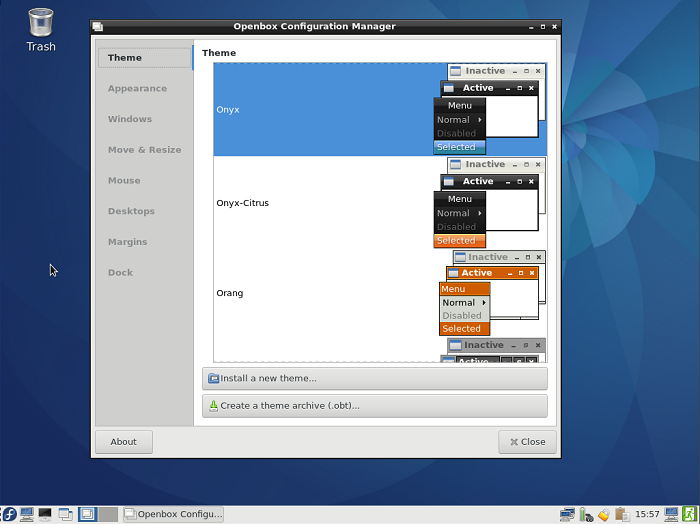
带有 Openbox 配置管理器的 LXDE 桌面。 此桌面尚未修改,因此它使用默认的颜色和图标方案。
2. Openbox 配置管理器提供了一个简单易用的工具来管理桌面的外观。 它提供了主题、窗口装饰、带有多个监视器的窗口行为、移动和调整窗口大小、鼠标控制、多个桌面等选项。 虽然看起来很多,但它远不如配置 KDE 桌面复杂,但 Openbox 提供了令人惊讶的控制量。
3. LXDE 有一个强大的菜单工具。 您可以在“桌面首选项”菜单的“高级”选项卡上访问一个有趣的选项。 此选项的长名称是“单击桌面时显示窗口管理器提供的菜单”。 选择此复选框后,右键单击桌面时,将显示 Openbox 桌面菜单,而不是标准的 LXDE 桌面菜单。
Openbox 桌面菜单包含几乎所有您可能需要的菜单选项,并且都可以从桌面轻松访问。 它包括所有应用程序菜单、系统管理和首选项。 它甚至还有一个包含已安装的所有终端仿真器应用程序列表的菜单,以便系统管理员可以轻松启动他们喜欢的应用程序。
4. 按照设计,LXDE 桌面干净而简单。 它不会妨碍您完成工作。 虽然您可以向桌面添加一些混乱,例如文件、目录文件夹和应用程序链接,但无法向桌面添加任何小部件。 我喜欢 KDE 和 Cinnamon 桌面上的某些小部件,但它们很容易被覆盖,然后我需要移动或最小化窗口,或者只是使用“显示桌面”按钮来清理整个桌面。 LXDE 确实有一个“最小化所有窗口”按钮,但我很少需要使用它,除非我想看看我的壁纸。
5. LXDE 配备了一个强大的文件管理器。 LXDE 的默认文件管理器是 PCManFM,因此它成为我在 LXDE 上使用期间的文件管理器。 PCManFM 非常灵活,可以进行配置,使其适用于大多数人和情况。 它似乎不如 Krusader 那么可配置,Krusader 通常是我的首选文件管理器,但我真的很喜欢 PCManFM 上的侧边栏,而 Krusader 没有。
PCManFM 允许多个选项卡,可以通过右键单击侧边栏中的任何项目或左键单击图标栏中的新选项卡图标来打开这些选项卡。 PCManFM 窗口左侧的“位置”窗格显示应用程序菜单,您可以从 PCManFM 启动应用程序。 “位置”窗格的上半部分还显示一个设备图标,可用于查看您的物理存储设备、可移动设备列表以及允许您挂载或卸载它们的按钮,以及主文件夹、桌面和回收站文件夹,方便您访问。 “位置”面板的下半部分包含一些默认目录的快捷方式:文档、音乐、图片、视频和下载。 您还可以将其他目录拖到“位置”窗格的快捷方式部分。 “位置”窗格可以替换为常规目录树。
6. 如果新窗口在现有窗口后面打开,则新窗口的标题栏会闪烁。 这是一种在大量现有窗口中查找新窗口的好方法。
7. 大多数现代桌面环境都允许多个桌面,LXDE 也不例外。 我喜欢将一个桌面用于我的开发、测试和写作活动,另一个桌面用于电子邮件和网络浏览等日常任务。 默认情况下,LXDE 提供两个桌面,但您可以配置一个或多个桌面。 右键单击桌面分页器进行配置。
通过一些破坏性但不具有破坏性的测试,我能够确定允许的最大桌面数量为 100。我还发现,当我将桌面数量减少到少于我实际使用的三个时,已停用桌面上的窗口将移动到桌面 1。 我玩得很开心!
8. Xfce 电源管理器是一个强大的小程序,可让您配置电源管理的工作方式。 它为“常规”配置提供了一个选项卡,并为“系统”、“显示”和“设备”提供了选项卡。 “设备”选项卡显示系统上连接的设备表格,例如电池供电的鼠标、键盘甚至我的 UPS。 它显示有关每个设备的信息,包括供应商和序列号(如果可用)以及电池充电状态。 在我写这篇文章时,我的 UPS 已 100% 充电,我的 Logitech 鼠标已 75% 充电。 Xfce 电源管理器还在系统托盘中显示一个图标,以便您可以从那里快速读取设备的电池状态。
LXDE 桌面还有更多值得喜欢的地方,但这些地方要么引起了我的注意,要么对我在现代 GUI 界面中的工作方式非常重要,以至于它们对我来说是不可或缺的。
我注意到 LXDE 的一个怪癖是,我从未弄清楚桌面 (Openbox) 菜单上的“重新配置”选项有什么作用。 我多次单击该选项,但从未注意到任何表明该选择实际执行任何操作的活动。
我发现 LXDE 是一个易于使用但功能强大的桌面。 我很享受使用它来撰写这篇文章的几周时间。 LXDE 使我能够有效地工作,主要是通过允许我访问我想要的应用程序和文件,同时在其余时间保持不显眼。 我也从未遇到任何阻止我完成工作的事情。 好吧,也许除了我花时间探索这个优秀的桌面的时候。 我强烈推荐 LXDE 桌面。
我现在正在使用 GNOME 3 和 GNOME Shell,并将在我的下一篇文章中对此进行报告。







8 条评论